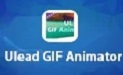 Ulead GIF Aimator 5简称U5软件,功能强大的GIF动画编辑软件。Ulead GIF Animator(傻瓜式GIF动画制作工具)还可将AVI直接转GIF动画,让你在短时间内快速制作GIF的Banner、Logo。同时Ulead GIF Aimator 5也可作为Photoshop的插件使用,制作符合要求的GIF动画。
Ulead GIF Aimator 5简称U5软件,功能强大的GIF动画编辑软件。Ulead GIF Animator(傻瓜式GIF动画制作工具)还可将AVI直接转GIF动画,让你在短时间内快速制作GIF的Banner、Logo。同时Ulead GIF Aimator 5也可作为Photoshop的插件使用,制作符合要求的GIF动画。

此软件长久未更新,推荐以下gif动画制作利器
| 相关软件 | 版本说明 | 下载地址 |
|---|---|---|
| Adobe animate cc 2018 | Flash矢量动画制作 | 查看 |
| Adobe Fireworks CS3 | 视频会议办公 | 查看 |
| FastStone Capture | 屏幕截图超好用 | 查看 |
| 七彩色gif动态图制作 | 支持视频转gif | 查看 |
| Screen GIF | GIF动画录制工具 | 查看 |
| Flash转换王 | SWF动画转换 | 查看 |
软件简介
Ulead GIF Animator 5 人们习惯简称为U5。Ulead Gif Animator 5 是一个简单、快速、灵活,功能强大的GIF动画编辑软件。它是Ulead(友立)公司最早在1992年发布的一个动画GIF制作的工具,内建的Plugin有许多现成的特效可以立即套用,可使用Ulead GIF Animator将AVI文件转成动画GIF文件,而且还能将动画GIF图片最佳化,Ulead GIF Animator还能将你放在网页上的动画GIF图档减肥,以便让人能够更快速的浏览网页。

功能特点
GIF Animator 的新界面使您的工作过程就象在流水线上加工产品,您需要使用到的按钮和工具都放在您触手可及的地方。在工作区中加入了颜色面板,并且有 4 个选项卡,让您在编辑和优化图像层的时候更加顺手。
1、崭新的界面
Ulead GIF Animator的新界面使您的工作过程就象在流水线上加工产品,您需要使用到的按钮和工具都放在您触手可及的地方。在工作区中加入了颜色面板,并且有 4 个选项卡,让您在编辑和优化图像层的时候更加顺手。
2、便捷的工作模式
4 个选项卡使您在工作进程中的切换变得快捷,这4个选项卡是: Compose(组合),Edit(编辑),Optimize(优化)和 Preview(预览)。
3、加强的图像层显示
现在您可以轻易地用三种模式显示图像层,所需的仅仅是点击一下鼠标。
4、层叠模式
Edit(编辑)选项卡使您可以用层叠模式工作,在这种模式下,您可以在当前图像的下面看见以前的图像,这样您就可以更加精确地操作了。
常见问题
一、Ulead GIF Animator 5停止工作?
Ulead GIF Animator 5是Ulead(友立)公司最早在1992年发布的一个动画GIF制作的工具。Ulead Gif Animator5是很早的软件了,已经很长时间不更新了,可能是因为兼容性或者软件停止维护的原因导致软件无法进行工作,推荐大家下载fireworks做gif动画更方便。
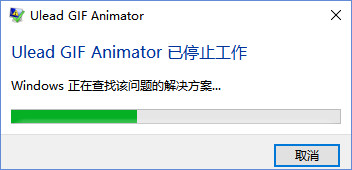
二、ulead gif animator 做出来的动画的清晰度为什么降低了?
1、这是很正常的,GIF的图片一般都是“优化”“减肥”后的效果,这样可以减小大小,方便在网页中快速显示!
2、如果想清晰一点,你就不要动“优化”这个动作,或者把图片大小(图像大小,画布大小)调小一点!
三、Ulead GIF Animator画布怎么调?
1、下载Ulead GIF Animator 5, 打开后文件—打开图像,找到你的gif文件,上面菜单编辑——调整画布大小(或者图像大小,但是图像大小和画布大小不是一个概念)即可。
2、虽然imageready也是处理gif的功能也远比Ulead GIF Animator 5强大,但是某些操作上不如它来的简便和快捷,而且软件本身IR也比U5大的多,所以新手还是建议用Ulead GIF Animator 5。
安装方法
1.下载软件后解压缩,运行安装程序
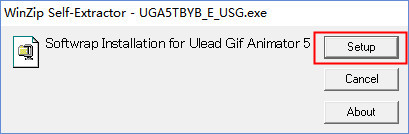
2.点击下一步next进行安装
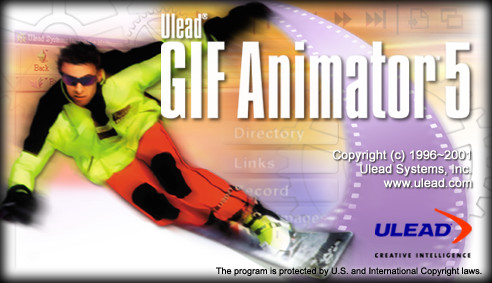
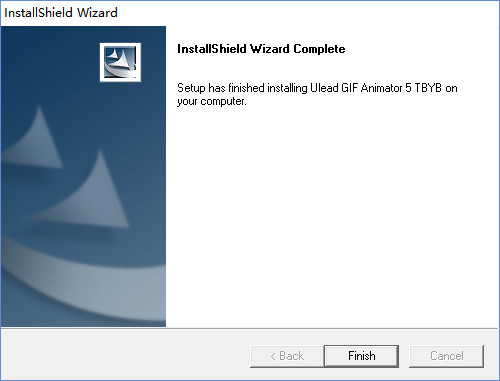
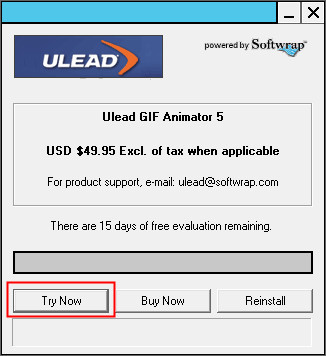
使用教程
将已有的图象文件合成GIF动画:
将图象文件修改成统一的大小,尽量存成JPG格式的,动画要往手机里放,越小越好
1.打开Ulead GIF Animator V5.05
2.点击“文件→动画向导”
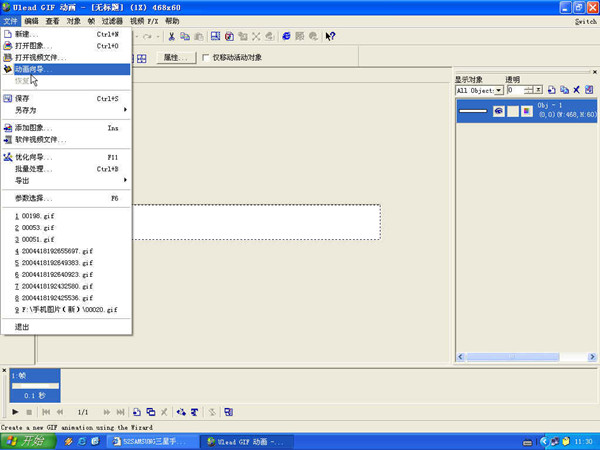
3.输入宽度和高度。也就是说你要做的GIF动画是128×97就在宽度栏输入128,在高度栏输入97点击“下一步”

4.进入后点击“添加图象”,找到你刚才保存的那些图片,可以用Ctrl或者Shift辅助选择,选择完后点击“打开”按钮。
5.单击“下一步”

6.这里的延迟时间大家可以自行选择,一般添80~100之间的数字,添完后点击“下一步”
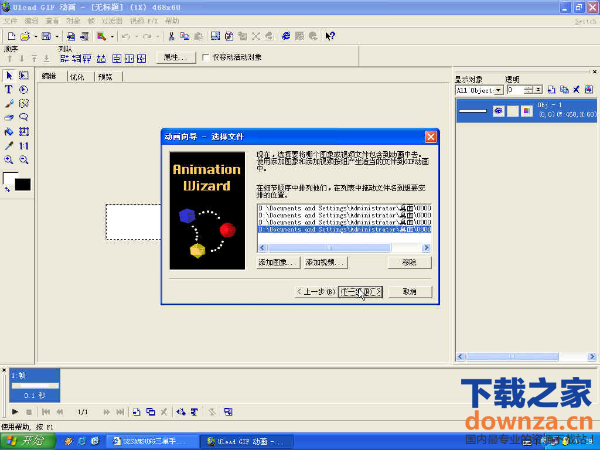
7.点击“完成”按钮
8.预览一下,如觉得速度或者哪里不对重新改一下,满意后点击“文件→另存为→GIF文件”
9.输入合适的文件名后点击“保存”按钮,至此,动画合成完毕

 万彩动画大师 最新版 v3.0.506
万彩动画大师 最新版 v3.0.506
 神奇屏幕转GIF软件 正式版 v1.0.0.169
神奇屏幕转GIF软件 正式版 v1.0.0.169
 硕思闪客精灵 官方版 v7.4.532.0
硕思闪客精灵 官方版 v7.4.532.0
 七彩色gif动态图制作工具 官方版 v6.8
七彩色gif动态图制作工具 官方版 v6.8
 闪电GIF制作软件 官方版 v7.4.5.0
闪电GIF制作软件 官方版 v7.4.5.0
 Ulead GIF Animator 汉化绿色版v5.11
Ulead GIF Animator 汉化绿色版v5.11



























































